当前位置: 首页 > win10版本1903关闭开机多余启动项怎么设置
当我们使用安装和升级win101903版电脑时,一些小伙伴可能希望通过关闭多余的启动项来加快运行,以提高电脑的流畅度。所以对于win10版1903关机多余启动项如何设置这个问题,小编认为我们可以在电脑上自己设置,也可以通过第三方软件关机。


win10版本1903关闭开机多余启动项怎么设置
1.打开设备,调出任务管理器;
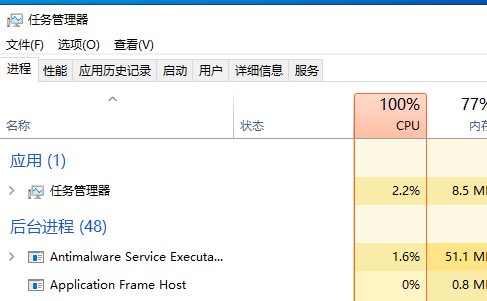
2.之后,在任务管理器“启动”选项卡下找到多余的启动项,并将之关闭即可。
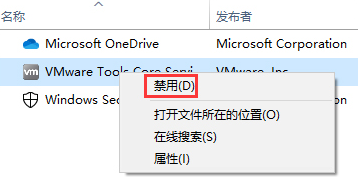
以上就是小编给各位小伙伴带来的win10版本1903关闭开机多余启动项怎么设置的所有内容,希望你们会喜欢。

2024-10-10

2024-10-08

2024-10-09

2024-10-10

2024-10-10

2024-10-09

2024-10-06